Već smo pokazali brojne načine instaliranja i testiranja sustava Windows 8.1 i najnoviji Windows 10 na računalu, uključujući kako instalirati Windows 10 s USB pogona, kako očistiti instalaciju Windows 10 iz ISO-a, stvoriti UEFI pokretački USB sustava Windows 10 itd.
Kao i mnogi čitatelji koji traže da napišu najbolje moguće za instaliranje sustava Windows 8.1 ili Windows 10 s vanjskog tvrdog diska, osmislili smo ovaj jednostavan vodič koji pokazuje kako instalirati Windows 10 ili 8.1 s vanjskog tvrdog diska.
Preporučujemo sigurnosnu kopiju kritičnih podataka na vanjskom tvrdom disku jer metoda zahtijeva formatiranje vanjskog pogona.
BILJEŠKA: U ovom smo priručniku za pripremu pokretačkog vanjskog tvrdog diska koristili računalo sa sustavom Windows 7. Postupak je gotovo isti na Windowsima 10 i 8.1.
Omogućite pokretanje vanjskog tvrdog diska za instalaciju sustava Windows 10/8.1
Postupak:
Korak 1: Spojite vanjski USB tvrdi disk koji želite koristiti kao instalacijski medij na računalo i napravite sigurnosnu kopiju podataka na sigurnom mjestu jer će se pogon izbrisati u kasnijim koracima.
Korak 2: Otvorite Computer, desni klik na ikoni vanjskog tvrdog diska, a zatim odaberite Format mogućnost otvaranja dijaloškog okvira Format. Odaberite Datotečni sustav kao NTFS, Odaberi Brzo formatiranje opciju i kliknite Početak gumb za brzo formatiranje pogona.
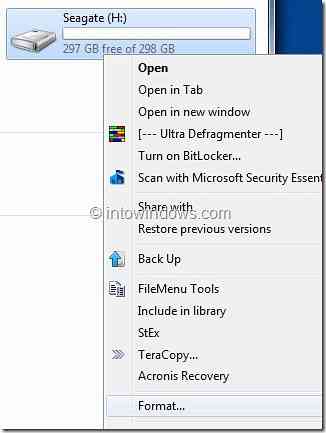
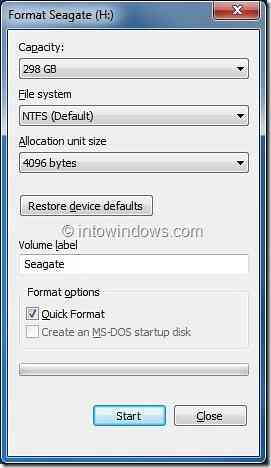
Klik Da za upit za potvrdu. Kad je format gotov, vidjet ćete „Format dovršen”Poruka. Klik U redu dugme.
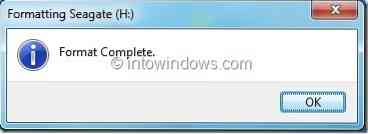
Korak 3: Pretpostavljamo da imate Windows 10/8.1 ISO datoteka. Sadržaj ISO datoteke morate izdvojiti u korijen vanjskog pogona. Da biste to učinili, potreban vam je softver 7-Zip (besplatno), WinZip ili WinRAR.
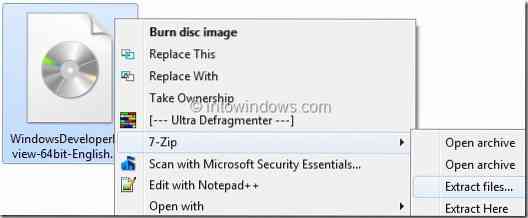
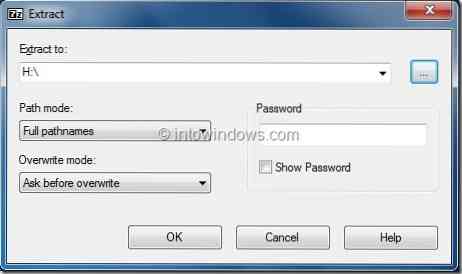

Ako na računalu imate bilo koji od gore spomenutih zip programa, desnom tipkom miša kliknite Windows 10/8.1 ISO datoteku i odaberite opciju Extract files da biste izdvojili sadržaj ISO datoteke na vanjski tvrdi disk.
BILJEŠKA: Ako za izdvajanje ISO datoteke koristite softver 7-Zip, desni klik na ISO> 7-Zip > Izdvoji datoteke opcija. Obavezno vadite datoteke u korijen vanjskog tvrdog diska.
A ako imate Windows 8.1 ili 10 DVD-a, jednostavno kopirajte sve datoteke i mape DVD-a u korijen vanjskog tvrdog diska.
Korak 4: Sada otvorite naredbeni redak s administratorskim privilegijama. Da biste otvorili naredbeni redak s administratorskim pravima, slijedite bilo koji od ovih koraka:
A. Tip CMD u okvir za pretraživanje izbornika Start i pritisnite Ctrl + Shift + Unesi tipke istovremeno.
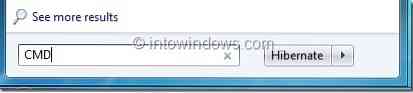
ILI
B. Ići Početak > Svi programi > Pribor. Desnom tipkom miša kliknite unos naredbenog retka i odaberite Pokreni kao administrator opcija.
Korak 5: U naredbeni redak unesite sljedeće naredbe i pritisnite tipku Enter nakon upisivanja svake naredbe.
x:
cd / boot
bootsect x:
(gdje je "x" slovo vašeg vanjskog tvrdog diska)
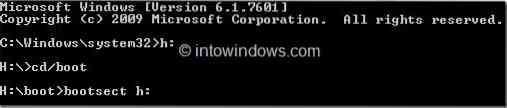
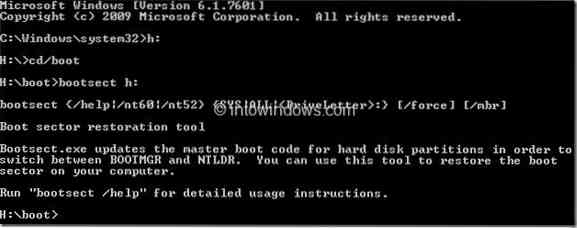
(ovo je poruka koju dobivate nakon završetka postupka)
Korak 6: Izađite iz naredbenog retka, ponovno pokrenite računalo, a zatim slijedite upute na zaslonu za instalaciju sustava Windows 10 ili Windows 8.1 s vanjskog tvrdog diska.
 Phenquestions
Phenquestions


